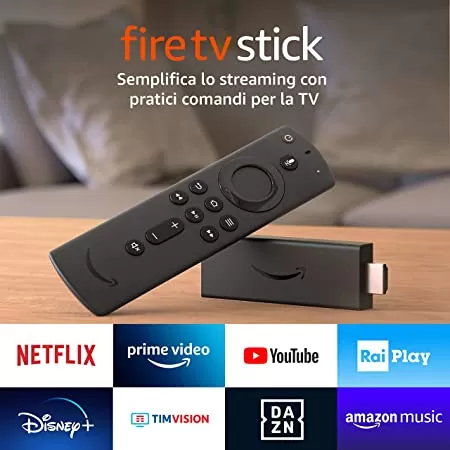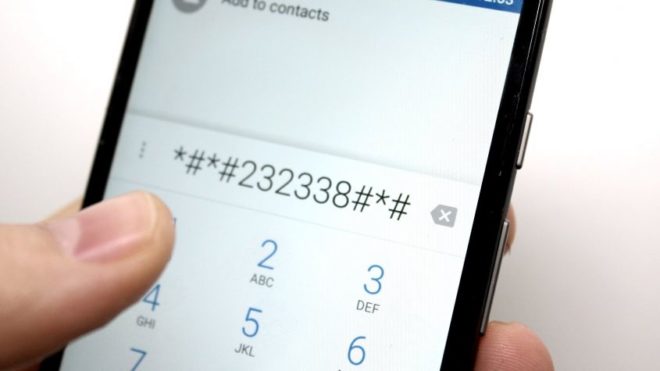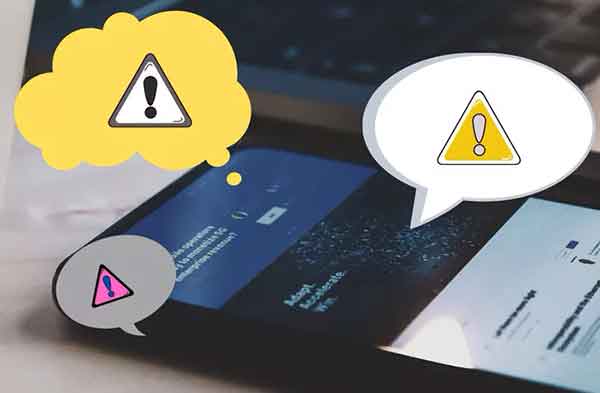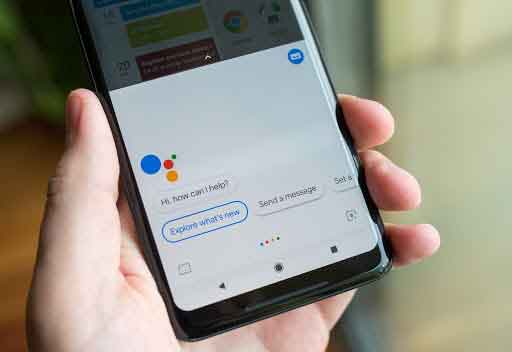Odin Samsung: полное руководство – GuideSmartPhone
Для восстановления исходной конфигурации планшетов и смартфонов Samsung используется мощный инструмент под названием Odin, который совместим только с операционными системами Windows. Это специальное программное обеспечение, изначально разработанное для внутреннего использования техническими специалистами Samsung, имеет интуитивно понятный пользовательский интерфейс, что позволяет использовать его даже тем, кто не очень хорошо знаком с операционной системой Android. Основное преимущество использования Odin для обновления или установки оригинальной прошивки Samsung заключается в том, что это не аннулирует гарантию на ваше устройство. В отличие от того, что происходит при установке модифицированных рекавери, Odin позволяет сохранить гарантию. Кроме того, существующие данные на устройстве не стираются во время этого процесса. Однако это не освобождает пользователя от необходимости резервного копирования данных на случай, если будет возможность получить доступ к устройству.
Есть несколько обстоятельств, когда вам может понадобиться установить прошивку через Samsung Odin. Между ними:
- Если ваше устройство не загружается должным образом и продолжает перезагружаться после появления логотипа (явление, известное как зацикливание);
- Если вы хотите понизить версию (не всегда возможно) или обновить систему Android;
- Если вы хотите удалить брендинг вашего смартфона.
Эти сценарии — лишь некоторые из многих случаев, когда использование Odin может быть полезным. Чтобы в полной мере воспользоваться функциями Odin для устройств Android и Samsung, важно следовать определенному процессу, который обеспечивает его правильное и эффективное использование. Итак, давайте подробно рассмотрим все потребности и процедуры.
Требования
Чтобы обеспечить эффективный процесс обновления прошивки на устройствах Samsung через Odin, вам необходимо иметь в наличии следующие компоненты:
Программы для Windows, мобильные приложения, игры - ВСЁ БЕСПЛАТНО, в нашем закрытом телеграмм канале - Подписывайтесь:)
- Драйверы Samsung необходимы для облегчения взаимодействия между устройством и программным обеспечением Odin. Обратите внимание, что если вы ранее использовали программное обеспечение Samsung Kies для синхронизации с устройством, которое собираетесь прошивать, установку драйверов можно пропустить, так как они уже должны присутствовать в системе.
- Иль программное обеспечение Один это ключевой элемент этого процесса. Это надежное приложение, используемое для прошивки устройств Samsung.
- Иль Прошивка для конкретного устройства Samsung которые вы собираетесь обновить. Крайне важно выбрать правильную прошивку для рассматриваемой модели устройства. Последний можно определить, проверив этикетку, расположенную под аккумулятором устройства, или зайдя в меню «Настройки» и выбрав пункт «Об устройстве», а затем «Код модели».
Перед началом процесса прошивки через Odin желательно убедиться, что аккумулятор устройства полностью заряжен. Это необходимо для предотвращения потенциально опасных прерываний, которые могут возникнуть, если устройство выключится в процессе.
Кроме того, если оно присутствует в вашей компьютерной системе, важно убедиться, что приложение Samsung Kies не запущено одновременно с Odin, так как это может помешать правильному функционированию процесса перепрошивки. Этот шаг имеет решающее значение для обеспечения эффективного использования Odin для телефонов Android и Odin для телефонов Samsung.
Как установить прошивку Samsung с помощью Odin
- Начнем процесс с установки драйверов Samsung — ключевого компонента в обеспечении эффективного взаимодействия устройства с операционной системой компьютера.
- После завершения установки драйвера мы приступаем к извлечению архива Odin, инструмента первостепенной важности для устройств Android и Samsung. Архив можно распаковать в любое место, однако для удобства управления рекомендуется распаковать его в корень диска (например, на диск C: операционной системы).
- Следующим шагом является распаковка архива прошивки. Мы проверяем, что файл внутри имеет расширение tar.md5, что указывает на то, что он готов к использованию с Odin для Android. Вы можете поместить файл в папку Odin, хотя это необязательно, рекомендуется для обеспечения оптимальной организации файла.
- Затем мы запускаем инструмент Odin и выбираем прошивку, ранее загруженную с помощью опции AP/PDA.
- После подготовки прошивки нам нужно перевести устройство в Download Mode. Это можно сделать, выключив устройство и одновременно нажав кнопку питания, кнопку Vol и кнопку Home, пока устройство не включится. После этого нажимаем Vol+ и подключаем устройство к компьютеру через USB-кабель.
- Если наше устройство Samsung правильно распознано Odin, мы увидим изменение цвета поля ID:COM и слово «Добавлено!» появится в поле сообщения.
- Прежде чем продолжить, важно убедиться, что выбраны только параметры Auto Reboot и F. Reset Time.
- Затем начните установку прошивки, нажав «Пуск» и подождав несколько минут, пока процесс завершится.
Если установка прошла успешно, верхнее поле изменит цвет на зеленый и появится надпись «PASS!» будет отображаться. Наконец, устройство можно отключить от компьютера. После установки прошивки через Odin для телефонов Samsung устройство автоматически перезагрузится.
Важно отметить, что вы всегда должны загружать прошивку, полностью совместимую с вашим конкретным смартфоном. В противном случае есть реальный риск замуровать устройство, сделав его непригодным для использования. В случае возникновения проблем после установки рекомендуется выполнить полную перезагрузку устройства, чтобы восстановить его функциональность. Подключить Samsung к ПК: быстрое и простое руководство
Программы для Windows, мобильные приложения, игры - ВСЁ БЕСПЛАТНО, в нашем закрытом телеграмм канале - Подписывайтесь:)